Microsoft avertizează că sincronizarea cu OneDrive poate încetini calculatoarele cu Windows 11 și oferă câteva recomandări practice pentru optimizarea performanței. Nu e un subiect nou: de ani de zile utilizatorii semnalează diferențe între File Explorer în Windows 10 și Windows 11, iar funcționalitățile legate de cloud contribuie la acest comportament.
Dacă ne amintim de începuturile cloudului, sincronizarea părea o minune; azi însă aceleași mecanisme pot deveni problematice dacă nu sunt gestionate corespunzător. Microsoft a publicat un ghid de suport în care sugerează, printre altele, să opriți temporar sincronizarea OneDrive pentru a verifica dacă asta îmbunătățește viteza PC-ului. Mulți utilizatori și jurnaliști tech au observat că dezactivarea OneDrive pe anumite sisteme face File Explorer mai rapid. În testele mele, pe un laptop cu Windows 11 oprirea sincronizării a adus o ușoară îmbunătățire a responsivității, în timp ce pe un PC cu Windows 10 experiența a rămas mai cursivă.
Recomandările Microsoft sunt simple: păstrați mai întâi sistemul actualizat. Apoi, dacă remarcați încetiniri specifice la lucrul cu fișiere și foldere, încercați să puneți sincronizarea OneDrive în pauză sau să deconectați contul de pe dispozitiv. Pentru un pas mai radical, puteți dezinstala aplicația OneDrive, deși există rapoarte că aceasta poate reveni după anumite actualizări de Windows 11, deci nu e o soluție permanentă pentru toți utilizatorii.
E important să distingem beneficiile de costurile sincronizării. Cloud-ul oferă backup și acces multiplatformă, avantaje evidente pentru mulți. Dar dacă performanța are de suferit, există alternative: alți furnizori de stocare în cloud sau soluții locale de backup. Indiferent de alegere, mențineți o strategie de backup coerentă, de exemplu regula 3-2-1, și fiți conștienți că externalizarea stocării implică un grad de încredere în serviciul ales.
Ghidul Microsoft rămâne o sursă utilă pentru pași practici, iar recomandarea de a testa oprirea sincronizării este un sfat facil de aplicat. Țineți cont că dezactivarea OneDrive poate rezolva doar anumite tipuri de încetiniri, în special cele legate de File Explorer; alte probleme pot necesita investigații suplimentare, cum ar fi aplicații care consumă multe resurse sau erori de actualizare.
Microsoft subliniază actualizările și mentenanța ca prim pas. Dacă folosiți OneDrive și aveți probleme, începeți prin a pune sincronizarea pe pauză și să observați efectele. Dacă folosiți un backup în cloud, evaluați și alte opțiuni licențiate, fără a favoriza un anumit furnizor. Păstrați un plan de backup solid și ajustați-l conform necesităților.
Articolul Microsoft și observațiile privind OneDrive scot în evidență tensiunea dintre confort și performanță: accesul la fișiere de oriunde versus impactul asupra funcționării sistemului. Exemplul practic: pe un laptop cu Windows 11, oprirea sincronizării OneDrive a făcut File Explorer mai receptiv; pe un PC cu Windows 10, experiența era deja mai fluidă. Aceste constatări arată că nu există o soluție universal valabilă, ci o serie de pași de testat. Voi ce măsuri luați când Windows devine lent?

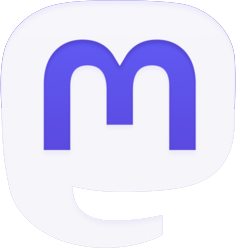
Fii primul care comentează